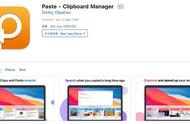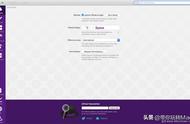自诞生之初,Mac 的系统就是为了让用户更容易使用计算机而设计。然而历经了三十多年的进化,繁多的系统特性和不同于 Windows 的设计,让不少 Mac 新手一时难以上手。
本篇文章是为刚开始接触 Mac,对 macOS 系统尚不熟悉的用户准备的。我们希望用最简短的语言,来解释 macOS 中基础但重要的概念与功能,让你享受到使用 macOS 系统的愉悦。今天就先来了解 macOS 桌面上的基本功能模块,同时也掌握一些使用它们的技巧。
菜单栏
启动 Mac 进入桌面后,macOS 与 Windows 最明显的差别,当属桌面顶部的菜单栏。

「菜单栏」这个名字其实并不准确,它更像是不同功能模块的集合。如上图所示,菜单栏从左至右依次是:
苹果菜单:显示「系统偏好设置」和最近使用的 App、文稿和其他项目;
App 菜单:不同于 Windows 软件的菜单都在软件自身的界面内,macOS 的菜单栏会显示当前活跃应用的菜单;
菜单栏应用:系统默认的有状态菜单、聚焦、Siri、控制中心和通知中心等,用户安装的第三方应用如果有菜单栏应用,也会展示在这里。
这里需要着重解释下所谓的「菜单栏应用」。除了极少数只存在于菜单栏的应用,大部分菜单栏应用都有应用本体,菜单栏应用只是方便用户快速使用应用的某些功能而准备的。如果不好理解,可以将它类比为 iOS 的桌面小部件(两者背后的技术实现完全不同,这里不做深究)。

在菜单栏中显示未读通知数量
以微信 Mac 版为例,安装微信后,菜单栏上会出现相应的图标,用来显示未读消息的数量。点击后可以弹出应用本体的窗口。
App 菜单是由应用开发者所设定,但每个 App 都有一个帮助菜单。App 菜单基本包含了应用的主要操作,如果应用的功能一多,菜单的层级就会变得复杂,很难迅速找到特定的功能。在帮助菜单中可以搜索功能的名称,它会提示功能所在的位置。

在帮助菜单中查询
App 菜单的另一作用是查看功能对应的快捷键,但这也需要开发者在开发时进行设置。